Reklaam
Kui peaksite arvutikasutajana määratlema otsetee, siis arvaksite, et see on faili, kausta või rakenduse osuti, eks? See on õige.
Kuid see lühike määratlus ei räägi üldse kogu lugu. See tähendab, et kõik otseteed on samad, kui neid pole. Teil on peaaegu käputäis otsetee tüüpe. Keskendume allolevale sümboolsele lingile. Seda nimetatakse ka sümboliks või pehmeks lingiks ja me kasutame termineid vaheldumisi.
Vaatame, mis on sümmeetriline link, kuidas luua linki nii Linuxis kui ka MacOS-is ja Windowsis, miks vajate seda spetsiaalset otsetee tüüpi ja palju muud.
Mis on Symlink?
On tõsi, et link on otseteefail. Kuid see erineb tavalisest otseteest, mille näiteks programmi installija on teie Windowsi töölauale paigutanud, et programmi lihtsamini käivitada.
Muidugi, klõpsates ükskõik millist tüüpi otseteedel, lingitud objekti saab, kuid see, mis toimub kapoti all, on mõlemal juhul erinev, nagu näeme järgmisena.
Kui tavaline otsetee osutab kindlale objektile, muudab sümmeetriline link seda justkui lingitud objekt tegelikult olemas. Teie arvuti ja sellel olevad rakendused loevad sümbolit kui sihtobjekti ennast.
MacOS-is saate selle kohta tõestuse teate „fail on olemas“ vormis, mis ilmub siis, kui proovite luua originaalsesobjektiga samas asukohas asuvat sümbolit. Isegi kui proovite sümmeetrilist linki pärast mujal loomist samasse kohta teisaldada, nimetatakse see koopiana ümber.

Sümbolid vs. Tavalised otseteed
Oletame, et teie kõvakettal on teatud kaust, mida soovite sünkroonida Dropboxiga, ilma et see ise kausta Dropboxi teisaldaks.
Sel juhul on Dropboxi kausta otsetee loomine mõttetu. Otsetee töötab seadmes, milles olete selle loonud. Dropbox sünkroonib ka otsetee. Kuid sünkroonitud otseteefail on kehtetu, kui pääsete sellele juurde teisest arvutist, st see ei vii kuhugi.
Kui see otsetee oleks link, ei saaks te selle probleemiga silmitsi seista. Selle põhjuseks on asjaolu, et Dropbox loeb sümbolit tegeliku kaustana ja sünkroonib selle kausta andmed. Seejärel pääsete kaustale ja selle sisule juurde kõigis oma seadmetes, kus Dropboxi sünkroonimine on lubatud, isegi kui algne kaust ei kuulu teie Dropboxi.
Pidage meeles, et kui see on tavaline otsetee või link, siis selle kustutamine ei mõjuta algset objekti mingil viisil.
Miks vajate sümboleid?
Üldiselt on hea mõte luua otseteede asemel sümboolseid linke, kui soovite:
- Juurdepääs failile mitmest asukohast ilma koopiaid loomata ja ilma palju kettaruumi kasutamata. (Lingid on vaid mõne baiti suurused.)
- Hooldage faili erinevaid versioone, tagades samas, et kõik selle viited viivad alati kõige uuema või ajakohasema versioonini. (See töötab seetõttu, et sümmeetriline link jääb aktiivseks ka siis, kui asendate sihtfaili mõne muu samanimelise failiga.)
- Teisaldage andmed oma C: \ draivilt teisele sekundaarsele kõvakettale, häirimata süsteemi või rakenduse funktsioone, mis vajavad, et nimetatud andmed oleksid C: \ draivil.
Tõenäoliselt puutute paljude teiste sümboolsete linkide kasutamise juhtumitega kokku.
Kuidas luua sümboleid
Pehmeid linke saate luua terminali või käsurida abil. Jõuame hiljem nupu ja klõpsamise tööriistadeni, kui teil pole end terminali abil ebamugav olla.
Linuxis ja macOS-is
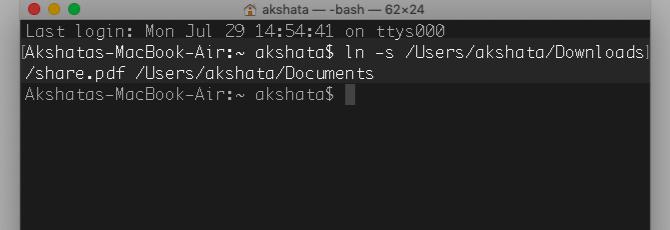
Linuxis saate luua selle terminali käsuga faili või kausta jaoks sümboolse lingi:
ln-s [/ tee / failile] [/ tee / sümbolile]Sama käsk töötab ka macOS-is, kuna macOS on UNIX-põhine opsüsteem nagu Linux.
Vaadake ülaltoodud ekraanipilti näidiskäskluse jaoks.
Natiivne failihaldur teatavates Linuxi töölauakeskkondades võimaldab teil parempoolse hiireklõpsu menüü kaudu luua pehme lingi, nii et võiksite kontrollida, kas teie faili Exploreri rakendusel on see valik.
Populaarsel Nautiluse failihalduril, mis on komplekteeritud erinevate Linuxi distrodega, oli a Tee link menüüvalik, mis on nüüdseks kadunud. Kuid Nautiluses saate siiski luua sümboli, hoides all klahvi Ctrl ja Vahetus klahve ja sihtfaili lohistamist kohta, kus soovite linkimist kuvada. Ärge muretsege, originaalfail jääb alles.
Windowsis
Peate administraatorina avama käsuviibu akna ja sümboolse lingi loomiseks sisestama järgmise käsu:
mklink [/ tee / juurde / sümbol] [/ tee / faili]Kataloogide sümboolsete linkide saamiseks peate käsku natuke niputama, kasutades / d lipp:
mklink / d [/ tee / link / link] [/ tee / fail / fail]Kui te ei soovi käsuridaga töötada, võite kasutada graafilist tööriista nimega Link Shelli pikendus sümboolsete linkide loomiseks. See on üks järgmistest parimad failihalduse Windows File Exploreri laiendid.
Märge: Süsteem ei takista teil luua sümboolset linki sümboolse lingi sees, kuid kõige parem on seda vältida. Vastasel juhul loote lõpmatu ahela, mis võib põhjustada probleeme kogu süsteemi hõlmavate teenuste jaoks, näiteks viirusetõrje skannerid.
Sümbolid vs. Varjunimed macOS-is

Kui olete kunagi MacOS-is loonud varjundeid, siis märkate, et need käituvad sarnaselt linkidele. Mõlemad otsetee tüübid viitavad lingitud faili või kausta tee nimele.
Erinevus on see, et pseudonüüm tähistab lingitud objekti ka identifikaatoriga, mida nimetatakse inode (registrisõlm). See identifikaator on objekti jaoks ainulaadne ja järgib seda failisüsteemi ümbruses.
Sellepärast töötab pseudonüüm hästi ka siis, kui liigutate selle sihtkoha teise kohta. Proovige seda linki kasutades ja saate tõrke. (Pseudonüümi ja sümmeetrilisi linke saate ise ilma probleemideta teisaldada, kui te ei tegele süsteemiga kaitstud failidega.)
Muidugi osutuvad mõlemat tüüpi otseteed kasutuks, kui kustutate algfaili või nimetate mõne hierarhias kõrgemal asuva kausta ümber.
Aliase ja sümboli vahelist erinevust ei saa öelda, kuna olete eemaldanud teise nimega tag varjunime failinimest?
Avage failiinspektor või Hankige teavet paneeli iga otsetee jaoks ja vaadake faili suurust jaotises Üldine sektsiooni. Kui öeldakse (null baiti kettal), tegelete sümmeetrilise lingiga.
Sümboolsed lingid (praeguses kaustas) ilmnevad ka selle terminali käsu kasutamisel:
ls -laSee käsk töötab ka Linuxis ja näete sümboolset lingi punkti algse objekti asukohta.
Lingid on paremad kui otseteed
Sümboolsed lingid võivad esialgu tunduda segased, kuid kui võtate nende mõistmiseks aega, saate aru, et neid on ju üsna lihtne kasutada!
Saate Androidiga luua isegi sümboolseid linke Termux, rakendus, mis võimaldab kasutada Linuxi käsurida. Ja kas teadsite, et saate ka Google Drive'i faile saab sümboolsete linkidega hõlpsamini jagada Muutke Google Drive'i faile sümboolsete linkidega hõlpsamaks jagamiseksKas soovite kopeerida failist, mis jääb põhifaili muudatuste tegemisel sünkroonimisele? Google Drive teeb selle tegemise lihtsaks. Loe rohkem ?
Enne tehnoloogiale ja kirjutamisele keskendumist õpetas Akshata manuaalse testimise, animatsiooni ja UX-disaini. See tõi kokku kaks tema lemmiktegevust - süsteemide mõistmise ja žargooni lihtsustamise. MakeUseOf'is kirjutab Akshata, et saaksite oma Apple'i seadmeid parimal viisil kasutada.
